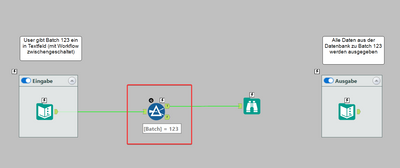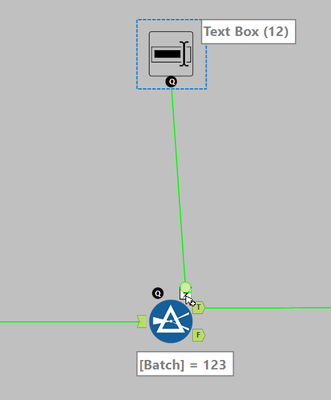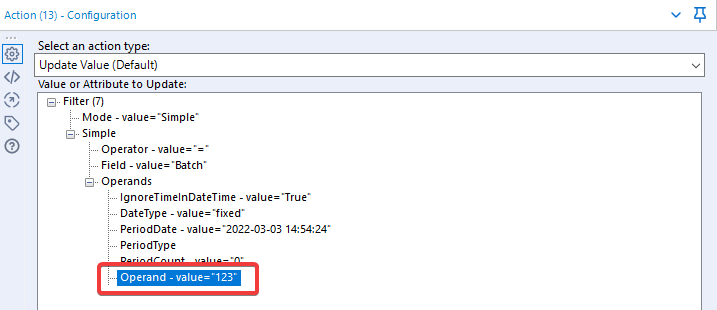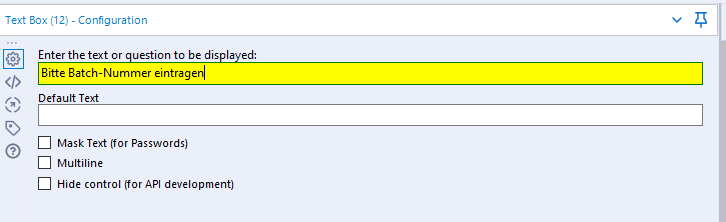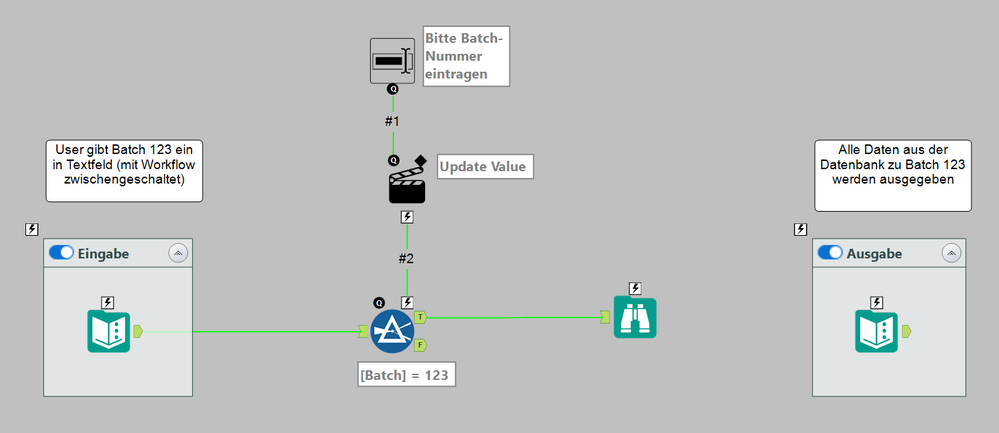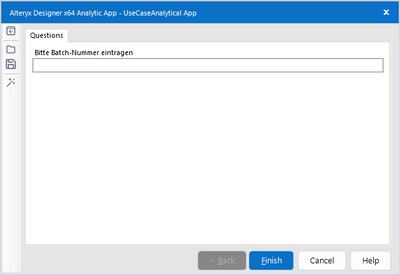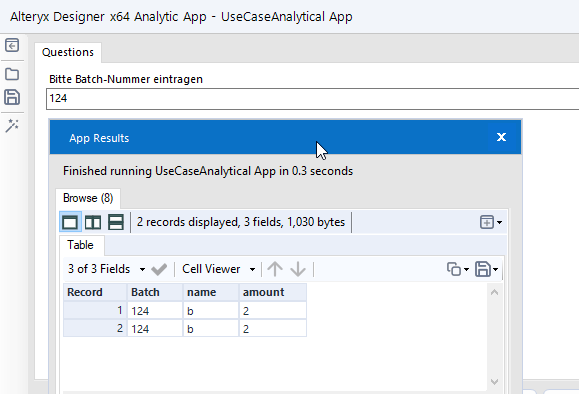Forum - Deutsch
Suchen Sie nach Antworten, stellen Sie Fragen und teilen Sie Ihr Alteryx-Wissen.- Community
- :
- Community
- :
- Teilnehmen
- :
- Forum
- :
- Analytic App mit Eingabedaten und Ausgabe in Excel
Analytic App mit Eingabedaten und Ausgabe in Excel
- RSS-Feed abonnieren
- Thema als neu kennzeichnen
- Thema als gelesen kennzeichnen
- Diesen Thema für aktuellen Benutzer floaten
- Lesezeichen
- Abonnieren
- Stummschalten
- Drucker-Anzeigeseite
- Als neu kennzeichnen
- Lesezeichen
- Abonnieren
- Stummschalten
- RSS-Feed abonnieren
- Kennzeichnen
- Moderator informieren
Hallo zusammen ich habe folgenden Use Case und bräuchte eure Hilfe,
Ich habe verschiedene Batch Nummern die sich immer wieder erneuern aber die dem User der Analytic App bekannt sind.
Der User soll diese Batch Nummer in eine Eingabemaske eintragen und mit einem Button bestätigen. Im Hintergrund (schon vorhanden) soll diese App dann auf Daten zugreifen die mit der Batch Nummer 'matchen' und diese dann ausgeben in ein Excelsheet.
Wie kann ich dies einfach in Alteryx umsetzen?
Danke und Gruß,
Beispiel siehe Anhang
Gelöst! Gehe zu Lösung.
- Als neu kennzeichnen
- Lesezeichen
- Abonnieren
- Stummschalten
- RSS-Feed abonnieren
- Kennzeichnen
- Moderator informieren
Hallo @maxse,
zuerst einmal möchte ich dich herzlich in der Community willkommen heißen!
Ich würde das Thema wie folgt lösen - zuerst einmal fügst du ganz normal einen Filter ein und stellst diesen bspw. auf 123 ein.
Als Schritt 2 wollen wir diesen nun dynamisch machen, dazu können wir entweder ein Text-Box Tool oder einen Numeric-Up-Down Tool verwenden, diese gehören zur "Interface" Kategorie und erlauben es uns ein Interface zu unserem Workflow zu erstellen und diesen damit auch in eine Analytic App zu konvertieren.
Auch wenn die Vermutung naheliegt, den Q-Anker der Text-Box mit dem Filter-Tool direkt zu verbinden, so empfehle ich dir stattdessen den Q-Anker der Text-Box mit dem Blitz-Symbol des Filter zu verbinden, in etwa so:
Dadurch wird automatisch ein Action-Tool eingefügt, welches wir dann wie folgt konfigurieren müssen:
Was passiert da eigentlich?
Wir teilen dem Action Tool durch das Anklicken des "Operand - value='123'" mit, dass wir genau diese 123 ausgetauscht haben möchten wir der Zahl welche eingegeben wurde.
Warum verbinden wir nicht direkt die beiden Q-Anker miteinander?
Dies wäre ebenfalls möglich, jedoch müssten wir dann unseren Filter umschreiben und es hätte den Nachteil, dass wir das ganze nicht mehr so gut testen können.
Zu guter Letzt wollen wir noch unsere Text-Box ein wenig schöner formulieren und den User wissen lassen was er eintragen soll:
Fertig sieht das nun wie folgt aus:
Oder für den User wie folgt:
Und das Ergebnis wie folgt mit Beispiel 124, um zu zeigen das auch wirklich unsere initiale 123 ersetzt wurde:
Ich habe dir den Workflow bzw. die App auch angehängt, so dass du sie einfach selbst ausprobieren kannst. Solltest du noch weitergehende Fragen haben, so komme gerne auch mich zu :-)
Solltest du beim Öffnen die Meldung bekommen, dass dieser Workflow mit einer neueren Version erstellt wurde, so klicke diese einfach weg, er sollte sich trotzdem öffnen lassen :-)
Viele Grüße
Alex
- Als neu kennzeichnen
- Lesezeichen
- Abonnieren
- Stummschalten
- RSS-Feed abonnieren
- Kennzeichnen
- Moderator informieren
Hi Alex vielen Dank für die detaillierte Lösung. Das hat mir sehr geholfen und ich hab es sogar schon umsetzen können!
-
2020
1 -
ABB
1 -
ACE
5 -
ACE Program
1 -
ACE Programm
1 -
ADAPT
1 -
AGCO
1 -
Agenda
3 -
ALTER.NEXT
1 -
Alteryx
1 -
Alteryx Designer Expert
1 -
Alteryx User Groups
1 -
Alteryx: Inhalt einer Zelle leeren und mit neuem Datensatz füllen
1 -
Analytics
1 -
Ask me anything
1 -
Ausgabedaten
1 -
Auswählen
1 -
Beiträge
1 -
Big Data
1 -
blog
2 -
cachen
1 -
Community Manager
1 -
COVID-19
1 -
Customer
1 -
Data Analyse
1 -
Data Cleansing
1 -
Data Festival
1 -
Data Science Portal
1 -
Data Scientist
1 -
Data Women
1 -
Datenvorbereitung
1 -
Datum Uhrzeit
1 -
Dean Stoecker
1 -
Designer
7 -
deutsche user group
1 -
Dynamische Eingabe
1 -
Eingabedaten
1 -
Einmalig
1 -
encoding
1 -
Error
1 -
Event
4 -
Events
3 -
Excel-Tabelle
1 -
Fachtagung
1 -
Felderanhängen
1 -
Filter
1 -
Formel
1 -
Formula Tool
1 -
forum
1 -
Frage
1 -
future of Data Analytics
1 -
Fuzzy Übereinstimmung
1 -
Herunterladen
1 -
Ideen
1 -
Input
1 -
Inserting New Rows
1 -
Inspire
2 -
Inspire EMEA
1 -
Interaktive Lektionen
1 -
IT
1 -
Jahrzehnt
1 -
JUNI
1 -
Kreuztabellen
1 -
Kundendaten
1 -
lernen
1 -
Libby Duane Adams
1 -
live
1 -
Machine Learning
1 -
Macro
1 -
Mehrzeilige Formel
1 -
normalizing
1 -
On-demand
2 -
Output
1 -
Output Data
1 -
post schreiben
1 -
Python
2 -
Rename and standardise
1 -
Reporting
3 -
Reporting in Designer
1 -
reporting tools
1 -
Retail
1 -
Run Command
1 -
SANTALYTICS 2020
1 -
Scheduler
2 -
Self Service Analytics
1 -
Sharepoint
1 -
Siemens
1 -
Sortierung
1 -
split values to columns
1 -
StephJ
1 -
Steueranalyse
1 -
Steuerprozesse
1 -
Stichproben
1 -
Suchen Ersetzen
1 -
Summarize
1 -
Supply Chain
1 -
Swiss
1 -
Switzerland
1 -
Tax Processes
1 -
Tax Transformation
1 -
Text in Spalten aufteilen
1 -
Texteingabe
1 -
Time Series
1 -
Tipps Tuesday
1 -
Tipps und Tricks
2 -
Tips + Tricks
2 -
Tips and Tricks
4 -
Tool Mastery Serie
2 -
Top Autoren
2 -
Umstellung
1 -
Update
1 -
user group
3 -
user group meeting
2 -
Virtual Solution Center
1 -
Virtual Solutions Center
1 -
Webinar
6 -
Webinare
1 -
Willkommen
1 -
Workflow
2 -
Workflows
1 -
Wöchentliche Challenges
1 -
XML
1 -
Zeitreihe
1 -
Zertifizierung
1 -
Zusammenfassen
1 -
Zusammenfassung
1 -
Zusammenführung
1 -
Zürich
1 -
übergeordneten Daten
1
- « Vorherige
- Nächste »